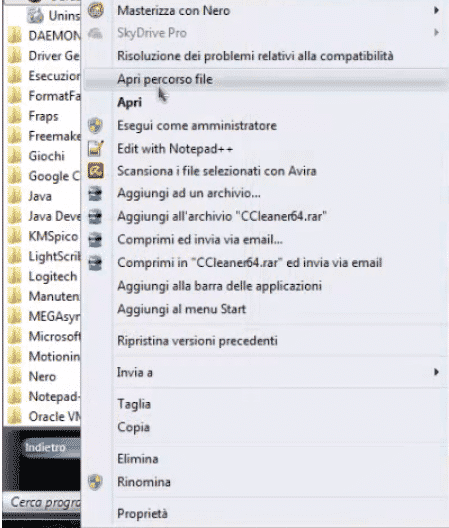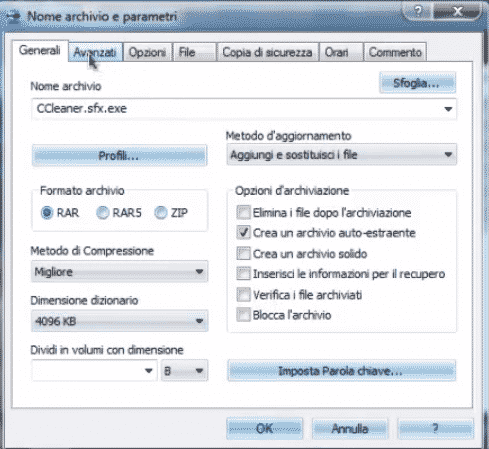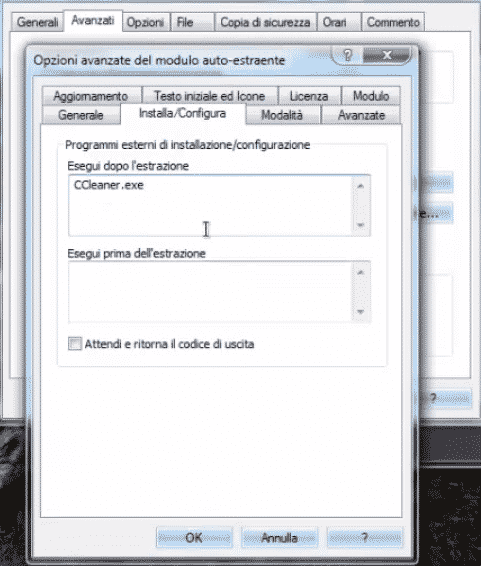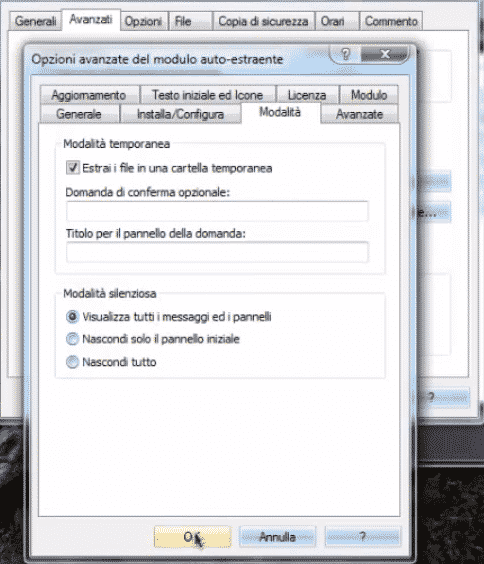I fantastici programmi di compressione come WinRar e 7zip oltre a comprimere in maniera eccellente i nostri file offrono una grandissima ed importantissima funzione ovvero, quella di creare degli archivi avviabili con un semplice click ovvero, senza necessariamente installare l’applicazione. Ci permettono insomma di creare delle vere e proprie applicazioni portable che una volta copiate su dispositivi rimovibili quali pennini usb e quant’altro, potranno essere portate ovunque e avviate da qualunque pc. Ma la cosa che più ci piace è che il tutto può essere fatto in 5 minuti e senza essere dei geni del computer. Seguiteci passo passo e vedrete come è semplice creare la vostra app portable preferita.
- Se non lo avete già fatto installate sul pc l’app che volete rendere portable;
- Scaricare e installate WinRar (Link) o 7zip (Link) sul vostro pc;
- Ora cercate la cartella in cui sono presenti i file del’app che volete rendere portable; se non riuscite a trovarla cliccate sul menu Start di Windows, cercate la vostra applicazione e con il tasto destro del mouse scegliete la voce “Apri percorso file“;
Individuate ora le cartelle, selezionatele tutte (CTRL+A) e con il tasto destro del mouse scegliete l’opzione “Aggiungi ad un archivio“, oppure “Comprimi in rar” e via dicendo. L’importante è giungere nelle impostazioni di compressione e selezionare le opzioni necessarie per creare la nostra app portable.
Come potete vedere dall’esempio, ma la procedura è pressocchè identica per tutti i programmi più comuni di compressione, la prima cosa da fare è abilitare la voce “Crea un archivio auto-estraente” e selezionare il Metoto di compresssione migliore.
Ora cliccate su Avanzate quindi su Installa/Configura; qui dovrete inserire il nome esatto del file eseguibile, ovvero del file che ci permette di installare l’applicazione che vogliamo rendere portable. Nel nostro esempio abbiamo scelto CCleaner; in questo caso entrando nella cartella del programma notiamo che il file eseguibile si chiama CCleaner.exe, quindi sarà questo il nome che andrete ad inserire.
Ora cliccate su Modalità, mettete la spunta su Estrai i file in una cartella temporanea e cliccate su OK.
Volendo ora potrete cliccare su Generali / Sfoglia e decidere di salvare il file in una cartella specifica, sul desktop o meglio ancora su un dispositivo rimovibile; in caso contrario il file verrà salvato nella stessa cartella dei file che avete appena compresso.
Bene amici, provare per credere; cliccate sul file appena creato e vedrete che si avvia perfettamente 😀
Eccovi adesso un paio di video tutorial con il metodo effettuato su vari progammi di compressione:
Video da cui abbiamo preso le immagini:
Con Winrar:
Se ti piace il nostro sito e vuoi contribuire a darci una mano, non esitare a offrirci un caffè 🙂
[paypal_donation_button]















![Nasce GURUHITECH, l’alternativa a KodiMod 100% legale [KODI] guruhitech fanart](https://www.androidaba.net/wp-content/uploads/2021/01/guruhitech-fanart2-218x150.jpg)